Kun sinun on rajattava kuvatiedosto JPG-, JPEG- tai PNG-muodossa, voit luottaa joihinkin ilmaisiin online-rajaustyökaluihin. Verrattuna ammattimaiseen kuvankäsittelyohjelmaan, kuten Adobe Photoshop, nämä online-kuvanleikkurit tarjoavat sinulle suoraviivaisen tavan rajata valokuvasi suoraan verkkoselaimella.
Tämä viesti sisältää luettelon kolmesta parhaasta kuvanleikkuriasta, joista voit valita. Voit tuntea jokaisen ilmaisen kuvan rajaustyökalun tärkeimmät ominaisuudet ja valita sitten haluamasi rajaa kuvia verkossa.
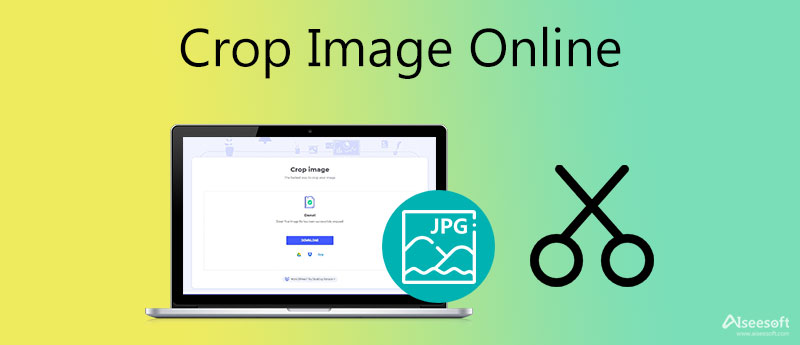
Kun haluat rajata kuvatiedostoa, voit kokeilla ensin helppokäyttöistä Ilmainen taustanpoistaja verkossa. Se on erityisesti suunniteltu poistamaan ei-toivottu tausta valokuvistasi. Sen lisäksi, että se poistaa tarkasti hyödyttömän taustan päähahmon ympäriltä, se on varustettu a Sato ominaisuus, jonka avulla voit nopeasti rajata kuvan verkossa. Tämä online-kuvanrajaaja tukee kaikkia yleisesti käytettyjä kuvamuotoja, kuten JPG, JPEG, PNG ja muita.

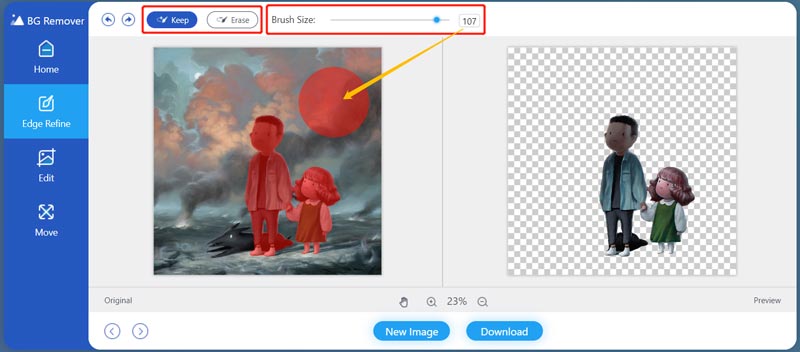
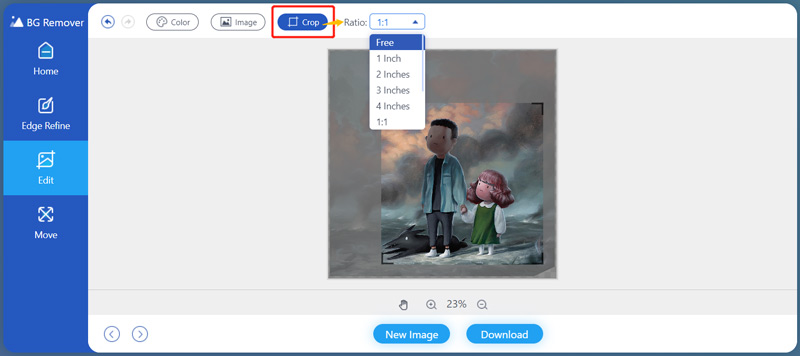
Adobe Creative Cloud Express on erittäin suosittu online-kuvankäsittelyohjelma Adobe Photoshopilla. Se voi toimia online-rajauskuvatyökaluna, joka auttaa sinua ilmaiseksi rajaa kuviasi. Se on yhteensopiva useimpien kuvamuotojen, kuten JPG, PNG, TIF, TIFF ja muiden kanssa. Voit rajata kuvaa verkossa noudattamalla alla olevia ohjeita.
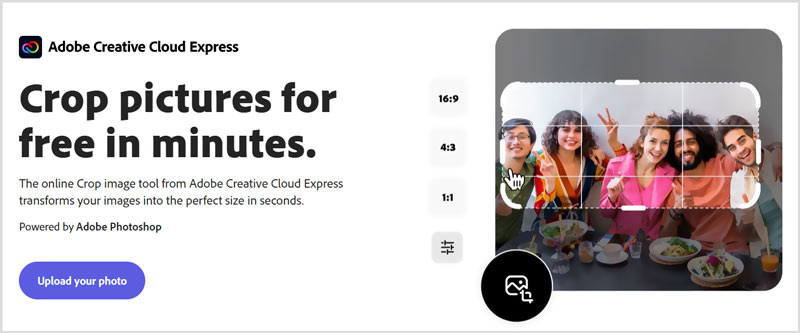
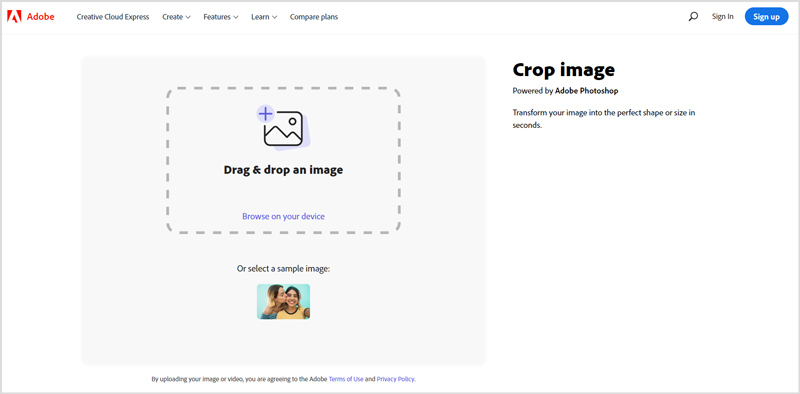
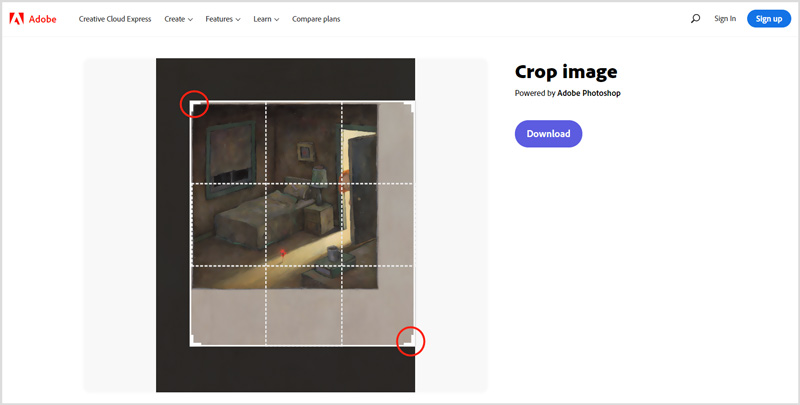
iLoveIMG on monipuolinen online-kuvankäsittelyohjelma, joka sisältää monia hyödyllisiä muokkaustyökaluja, kuten Crop IMAGE, Compress IMAGE, Resize IMAGE, Watermark IMAGE ja paljon muuta. Sen Rajaa KUVA työkalun avulla voit leikata kuviasi verkossa ja ilmaiseksi. Se voi rajata kuvia JPG-, PNG- tai GIF-muodossa määrittämällä suorakulmion pikseleinä.
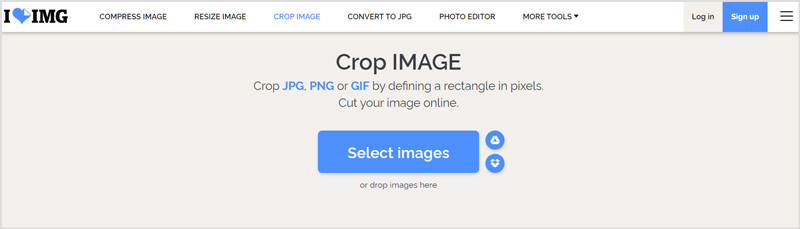
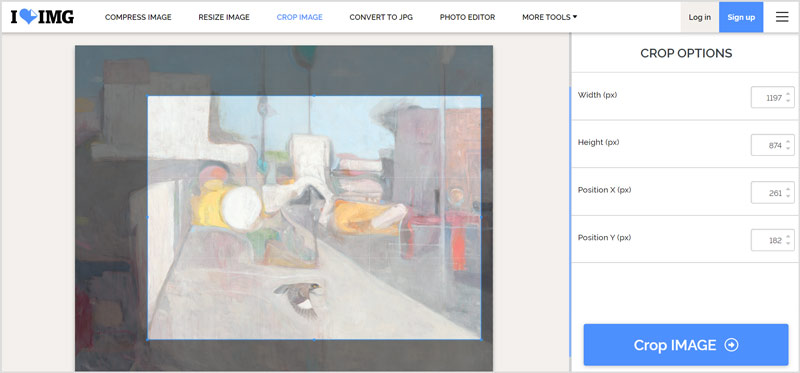
Markkinoilla on tarjolla suuri määrä online-kuvien rajaustyökaluja. Vaikka testiemme perusteella useimmat niistä eivät ole täysin ilmaisia. He lisäävät vesileiman tulostiedostoihisi ja pyytävät sinua päivittämään maksulliseen versioon. Jos käytät kolmea suositeltua ilmaista verkkokuvan rajaustyökalua yllä, et näe tällaista ongelmaa. Voit käyttää näitä kolmea työkalua rajata tausta myös kuvista.
1. Kuinka rajaan kuvan Adobe Photoshopilla?
Käynnistä Photoshop tietokoneellasi ja lataa kuvatiedosto siihen. Napsauta vasemman työkalupalkin Rajaa-kuvaketta valitaksesi rajausominaisuuden. Nyt voit rajata kuvaa vapaasti tarpeidesi mukaan. Rajauksen jälkeen voit napsauttaa Tiedosto-valikkoa ja sitten tallentaa tämän rajatun kuvan Tallenna nimellä.
2. Kuinka voin rajata ympyrän valokuvassani verkossa?
Monet online-kuvanleikkurit, kuten IMAGEONLINE.CO, Adobe Creative Cloud Express, Circle-valokuvaleikkurit ja muut, voivat auttaa sinua rajaamaan ympyrän helposti kuvassa. Kun valitset Adobe Creative Cloud Expressin, varmista, että käytät sen ympyrän rajaustyökalua.
3. Kuinka rajata kuvaa ilmaiseksi Windows 10:ssä?
Rajataksesi kuvatiedoston Windows 10 -tietokoneella, voit käyttää yllä esiteltyjen online-kuvanleikkurien lisäksi myös sen esiasennettua maalausohjelmistoa, Microsoft Paintia. Voit avata kuvasi Paintissa, valita Valitse-ominaisuuden ja valita sitten rajausalueen käyttämällä Suorakulmainen valinta -vaihtoehtoa. Tämän jälkeen voit napsauttaa sitä hiiren kakkospainikkeella ja valita sitten Rajaa-vaihtoehdon rajataksesi kuvatiedoston.
Yhteenveto
Löydät monia kuvankäsittelyohjelmia auttamaan sinua rajaa kuva verkossa. Tässä viestissä suosittelemme sinulle kolmea erinomaista, jotka takaavat hyvän online-kuvien rajauskokemuksen. Jos sinulla on muita suosituksia, voit myös jakaa ne kommentissa muiden lukijoiden kanssa.
Lisää tehosteita kuviin
Kopioi teksti kuvasta Muunna kuva mustavalkoiseksi Vaihda kuva Pixel Art Muunna kuva harmaasävyiksi Muunna kuva sarjakuvaksi Kuva STL:lle Muunna kuva luonnokseksi
Video Converter Ultimate on erinomainen videomuunnin, -editori ja -tehostin, jonka avulla voit muuntaa, parantaa ja muokata videoita ja musiikkia 1000 muodossa ja enemmän.
100 % turvallinen. Ei mainoksia.
100 % turvallinen. Ei mainoksia.